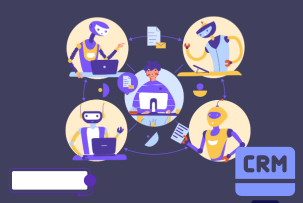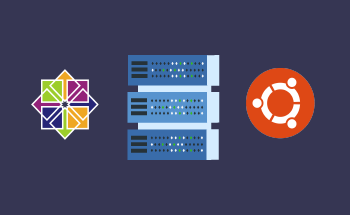Diagnóstico de VPS mediante atop
13:52, 14.05.2021
Si desea supervisar la carga de su servidor privado virtual en Linux, entonces usted debe prestar atención a atop. Esta utilidad es reconocida por muchos expertos como una de las más funcionales y fáciles de usar. Aunque, cuando se llega a conocer atop, cómo usarlo sigue siendo la pregunta principal. Este artículo te ayudará a resolverla.
¿Qué es atop?
La utilidad atop es un programa basado en Linux que monitoriza la carga de los servidores en cada momento y simplifica su administración. Se actualiza regularmente y la última versión disponible es de diciembre de 2020. Pero recuerda: sólo funciona a través de SSH. Sin embargo, esto es más que compensado por las ventajas de atop:
- Monitorización de procesador, RAM, disco duro y red;
- Indicación porcentual de la carga para cada proceso procesado;
- Visualización de la carga por dispositivos de bloque e interfaces de red;
- Escritura de toda la información sobre los cambios en un archivo de registro en formato binario;
- Creación de instantáneas de los cambios a intervalos especificados.
¿Cómo instalar atop?
Antes de describir cómo utilizar atop, vamos a entender cómo instalarlo y cómo configurarlo. No hay nada difícil en esto:
1. Para Debian/Ubuntu:
- Instalar: apt-get install atop
- Lanzar: /etc/init.d/atop start
- Lanzamiento automático: update-rc.d atop defaults
2. Para CentOS:
- instalar el repositorio EPEL: yum install epel-release
- instalar atop: yum install atop
- inicio: systemctl start atop
- autostart: systemctl enable atop
A continuación, queda por consultar el archivo de configuración de atop, que indica el intervalo entre las instantáneas de carga creadas (en segundos), la ruta a los registros, el periodo de almacenamiento de las copias de seguridad (en días):
- INTERVALO = N
- LOGPATH = "/ var / log / atop"
- keepdays = N
¿Cómo utilizar atop?
Cuando ejecuta el programa, aparece una pantalla dividida en 2 partes. En la primera pantalla, verá datos sobre el sistema, en la segunda - sobre los procesos activos. Pasemos a las teclas de acceso rápido que se necesitan con más frecuencia cuando se utiliza atop y el analizador de registros atopsar. Cambian la vista de la pantalla, construyendo los procesos activos según uno u otro atributo:
- m: por la memoria asignada a los procesos;
- d: por la carga de cada proceso del disco duro;
- n: por la distribución entre los procesos de la red (parche necesario);
- v: detalles sobre cada proceso (usuario y hora de inicio);
- u: de los procesos que consumen más recursos a los que consumen menos;
- g: volver a la visualización original.
Si no necesita datos en tiempo real, sino en un registro del pasado, utilice el siguiente comando:
atop -r ruta al archivo de registroPor defecto, se muestra todo el historial. Pero puede establecer el periodo de tiempo deseado en el comando. Para ello, agregue el siguiente comando después del registro, donde en lugar de AAAAMMDD especificar la fecha, y en lugar de nn - horas, minutos y segundos:
/ atop_ AAAAMMDD -b nn: nn: nn -e nn: nn: nnPulse t para avanzar entre imágenes, Mayús + t para volver al pasado. Por defecto, la utilidad toma instantáneas cada 10 minutos, pero puede cambiar el periodo con el siguiente comando (NN es el número de segundos):
# atop -a -w /var/log/atop.log NNSi tiene preguntas acerca de los diagnósticos de VPS, entonces un soporte tan competente y atento como en HostZealot es lo que podría haber estado buscando. Siempre le diremos cómo utilizar atop o cómo conectarse a los servidores a través de RDP, pero lo más importante, ¡le ofrecerán un alojamiento fiable de su sitio!